विंडोज 10 में एडमिनिस्ट्रेटर अकाउंट को इनेबल (या डिसेबल) कैसे करें
पता करने के लिए क्या
- सक्षम करें: क्लिक करें शुरू और टाइप करें आदेश टास्कबार खोज क्षेत्र में।
- क्लिक व्यवस्थापक के रूप में चलाओ, प्रकार शुद्ध उपयोगकर्ता व्यवस्थापक / सक्रिय: हाँ, और दबाएं प्रवेश करना. पुष्टि के लिए प्रतीक्षा करें और पुनरारंभ करें।
- अक्षम करें: उपरोक्त निर्देशों का पालन करें लेकिन टाइप करें शुद्ध उपयोगकर्ता व्यवस्थापक / सक्रिय: नहीं, और दबाएं प्रवेश करना.
यह आलेख विंडोज 10 में व्यवस्थापक खाते को सक्षम करने के निर्देश प्रदान करता है क्योंकि यह डिफ़ॉल्ट लॉगिन विकल्प नहीं है। व्यवस्थापक खाते को अक्षम करने के निर्देश भी हैं।
विंडोज 10 में एडमिनिस्ट्रेटर अकाउंट को इनेबल कैसे करें
सामान्य परिस्थितियों में, हर बार जब आप विंडोज 10 शुरू करते हैं तो आपको व्यवस्थापक के रूप में लॉग इन करने का विकल्प नहीं दिखाई देगा। आपके उपयोगकर्ता खाते में व्यवस्थापकीय विशेषाधिकार हो सकते हैं, लेकिन व्यवस्थापक खाते से लॉग इन करने का विकल्प डिफ़ॉल्ट रूप से बंद होता है। विंडोज 10 में व्यवस्थापक खाते को सक्षम करने के कई तरीके हैं, लेकिन आपको इसका उपयोग करने की आवश्यकता है सही कमाण्ड विंडोज 10 होम के साथ विधि।
यदि आपके पास विंडोज़ 10 प्रो जैसे विशिष्ट विंडोज़ विविधताएं हैं, तो आप व्यवस्थापक खाते को सक्षम करने के लिए व्यवस्थापक उपकरण या विंडोज रजिस्ट्री का भी उपयोग कर सकते हैं।
जबकि व्यवस्थापक खाता आमतौर पर विंडोज 10 में छिपा होता है, आप इसे किसी भी समय कमांड प्रॉम्प्ट से सक्षम कर सकते हैं। आपके द्वारा इसे सक्षम करने के बाद, जब भी आप Windows प्रारंभ करते हैं, तो आपके पास व्यवस्थापक खाते के रूप में लॉग इन करने का विकल्प होगा। यह विधि विंडोज 10 के सभी संस्करणों के साथ काम करती है, जिसमें विंडोज 10 होम भी शामिल है।
-
क्लिक शुरू और टाइप करें आदेश टास्कबार खोज क्षेत्र में।
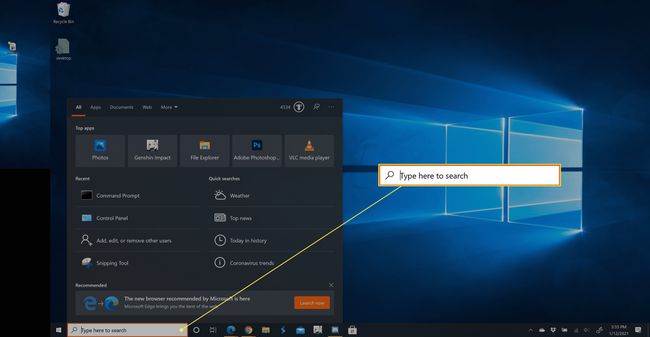
-
क्लिक व्यवस्थापक के रूप में चलाओ.

-
प्रकार शुद्ध उपयोगकर्ता व्यवस्थापक / सक्रिय: हाँ, और फिर दबाएँ प्रवेश करना.
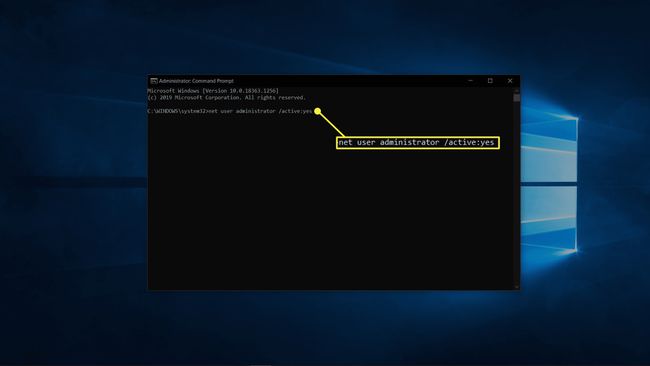
-
पुष्टि के लिए प्रतीक्षा करें।
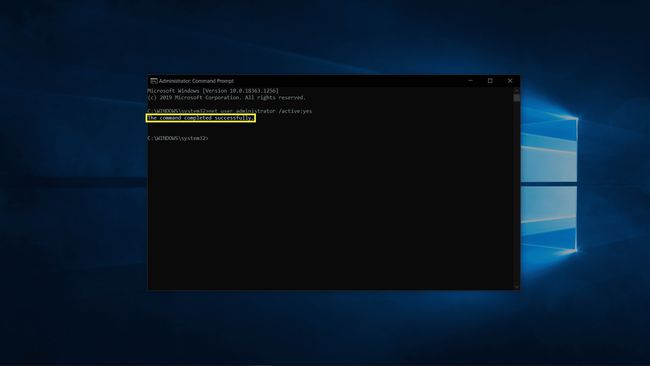
अपने कंप्यूटर को पुनरारंभ करें, और आपके पास व्यवस्थापक खाते का उपयोग करके लॉग इन करने का विकल्प होगा।
विंडोज 10 में एडमिनिस्ट्रेटर अकाउंट को डिसेबल कैसे करें
यदि आपको अब विंडोज 10 में व्यवस्थापक खाते तक आसान पहुंच की आवश्यकता नहीं है, तो इसे छिपाना उतना ही आसान है जितना कि इसे सक्षम करना। आप इसे विंडोज 10 के प्रत्येक संस्करण में कमांड प्रॉम्प्ट के माध्यम से कर सकते हैं, और यदि आप अपना विचार बदलते हैं तो आप इसे भविष्य में फिर से चालू कर सकते हैं।
-
क्लिक शुरू और टाइप करें आदेशटास्कबार खोज क्षेत्र में।
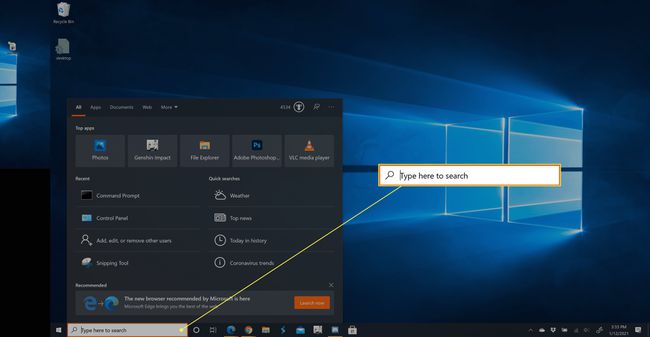
-
क्लिक व्यवस्थापक के रूप में चलाओ.
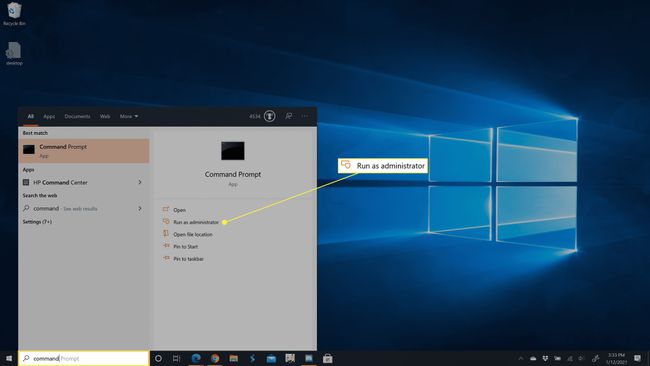
-
प्रकार शुद्ध उपयोगकर्ता व्यवस्थापक / सक्रिय: नहीं, और फिर दबाएँ प्रवेश करना.
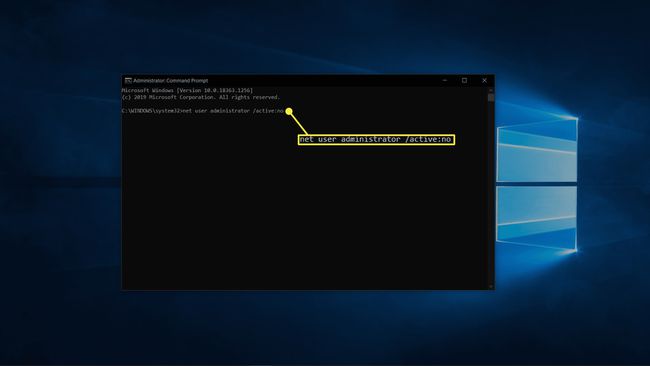
-
प्रक्रिया समाप्त होने की प्रतीक्षा करें।
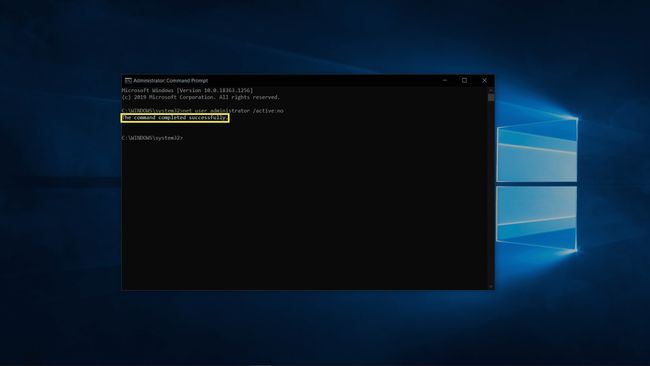
जब आप अपना कंप्यूटर प्रारंभ करेंगे तो व्यवस्थापक खाता एक विकल्प के रूप में प्रकट नहीं होगा।
विंडोज 10 में एडमिनिस्ट्रेटर अकाउंट को इनेबल करने के अन्य तरीके
विंडोज 10 होम में व्यवस्थापक खाते को सक्षम करने का एकमात्र तरीका कमांड प्रॉम्प्ट के माध्यम से है, लेकिन विंडोज 10 के कुछ संस्करण कुछ अन्य विकल्प प्रदान करते हैं। ये विकल्प मुख्य रूप से विंडोज 10 के संस्करणों में उपलब्ध हैं जो पेशेवर और उद्यम वातावरण के लिए अभिप्रेत हैं, इसलिए आपको अपने व्यक्तिगत कंप्यूटर के लिए किसी भी विधि की आवश्यकता नहीं है। यदि आप इनमें से किसी भी तरीके का उपयोग करते हैं, तो बहुत सावधान रहें। यदि आप गलत सेटिंग बदलते हैं, तो आप अपने कंप्यूटर में लॉग इन करना असंभव बना सकते हैं।
व्यवस्थापक उपकरण से Windows 10 व्यवस्थापक खाते को कैसे सक्षम करें
यहां बताया गया है कि व्यवस्थापक उपकरण का उपयोग करके अपने कंप्यूटर पर व्यवस्थापक खाते को कैसे सक्षम किया जाए।
दबाकर रखें विंडोज़ कुंजी तथा आर रन डायलॉग बॉक्स खोलने के लिए।
प्रकार lusrmgr.msc रन डायलॉग बॉक्स में, और एंटर दबाएं।
-
खोलना उपयोगकर्ताओं.
यदि आपके पास Windows 10 Home है तो आपको यह विकल्प दिखाई नहीं देगा। इसके बजाय कमांड प्रॉम्प्ट विधि का उपयोग करें।
चुनते हैं प्रशासक.
के आगे वाले बॉक्स से चेक मार्क हटा दें खाता अक्षम किया गया है.
अपने कंप्यूटर को पुनरारंभ करें, और आपके पास व्यवस्थापक खाते से लॉग इन करने का विकल्प होगा।
विंडोज रजिस्ट्री से विंडोज 10 एडमिन अकाउंट को कैसे इनेबल करें
यहां बताया गया है कि व्यवस्थापक खाते को बदलकर कैसे सक्षम किया जाए विंडोज रजिस्ट्री.
दबाकर रखें विंडोज़ कुंजी तथा आर रन डायलॉग बॉक्स खोलने के लिए।
प्रकार regedit और एंटर दबाएं।
-
पर जाए HKEY_LOCAL_MACHINE > सॉफ्टवेयर > माइक्रोसॉफ्ट > विंडोज एनटी > वर्तमान संस्करण > विनलॉगऑन > विशेष लेखा > उपयोगकर्ता सूची.
यदि आपके पास विंडोज 10 होम है, तो आप विंडोज रजिस्ट्री यूजर लिस्ट में नेविगेट नहीं कर सकते। इसके बजाय कमांड प्रॉम्प्ट विधि का उपयोग करें।
दाएँ क्लिक करें उपयोगकर्ता सूची.
चुनते हैं नया > DWORD मान.
प्रकार प्रशासक, और दबाएं प्रवेश करना.
रजिस्ट्री संपादक को बंद करें और अपने कंप्यूटर को पुनरारंभ करें, और आपके पास व्यवस्थापक खाते का उपयोग करके लॉग इन करने का विकल्प होगा।
